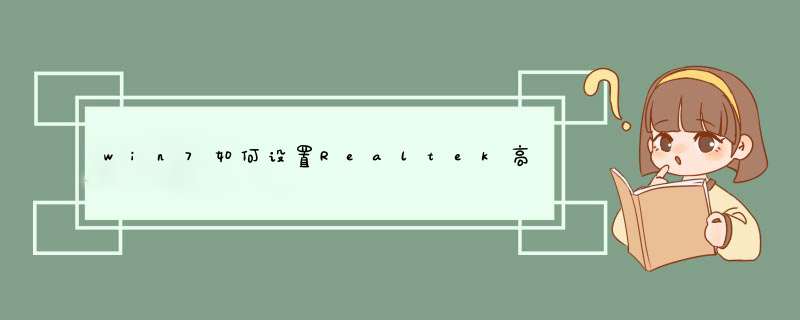
设置步骤如下:
1、进入控制面板,以小图标的方式查看所有控制面板项,点击Realtek高清晰音频管理器;
2、进入音频管理器,在扬声器页面,点击右上角设备高级设置;
3、进入设备高级设置后,选择使前部和后部输出设备同时播放两种不同的音频流,点击确定即可。
1、在win7系统上打开控制面板
2、进去Realtek高清晰音频管理器
3、设置扬声器的音效
4、设置扬声器的默认格式
5、设置麦克风的效果
6、设置麦克风的默认格式
1、首先使用左下角的开始按钮搜索并点击进入控制面板。2、其次在控制面板界面找到“realtek高清晰音频管理器”并点击。
3、最后进入高级设置页面后,将“在插入前面耳机设备时,使后面输出设备静音”的选项取消勾专选(就是把对号去掉)点确定即可。
欢迎分享,转载请注明来源:内存溢出

 微信扫一扫
微信扫一扫
 支付宝扫一扫
支付宝扫一扫
评论列表(0条)